이번 글에서는 Redash를 이용해서 DAU, WAU, MAU 대시보드를 만들어보겠다!
Active User, 일일 활성 유저란?
활성 유저는 업종 등 서비스에 따라 다르지만, 해당 서비스를 이용하는 사람을 의미한다.
활성 유저는 DAU, WAU, MAU로 구분할 수 있다.
- DAU (Daily Active Users): 하루 동안 서비스에 로그인하거나 활동한 사용자 수.
- WAU (Weekly Active Users): 주간 동안 서비스에 로그인하거나 활동한 사용자 수.
- MAU (Monthly Active Users): 월간 동안 서비스에 로그인하거나 활동한 사용자 수.
세 가지 지표는 일반적으로 하나의 서비스에 대한 분석을 할 때 가장 많이, 그리고 흔히 사용되는 지표이다.
이러한 세 가지 지표를 대시보드 상에서 잘 나타낸다면, 날짜에 따라 활동한 사용자들의 양상을 쉽게 파악할 수 있으며,
어떤 날에 많이 방문하는지, 어떤 날에 적게 방문하는지, 활성 유저가 장기적으로 유지되는지 등을 한 눈에 파악할 수 있다!
Redash에 Active User 대시보드 만들기
이제 DAU, WAU, MAU 차트를 만들어보자.
먼저, Redash에 접속하여 로그인을 한 후, Settin에 들어가 Data를 연동한다.

필자는 AWS의 RDS와 연동하여 데이터 베이스를 불러왔다.
Redash에서는 우리가 알고있는 대부분의 데이터베이스와 연동이 가능하므로,
본인이 사용하고 있는 서비스를 아무거나 사용하면 된다.
DAU 쿼리문 & 차트 만들기
다음으로 Queries에 들어가 새로운 쿼리문을 만들어보자.

"New Query"를 선택한다.

여기에 자유롭게 SQL 쿼리문을 작성하여 결과를 확인해볼 수 있다.
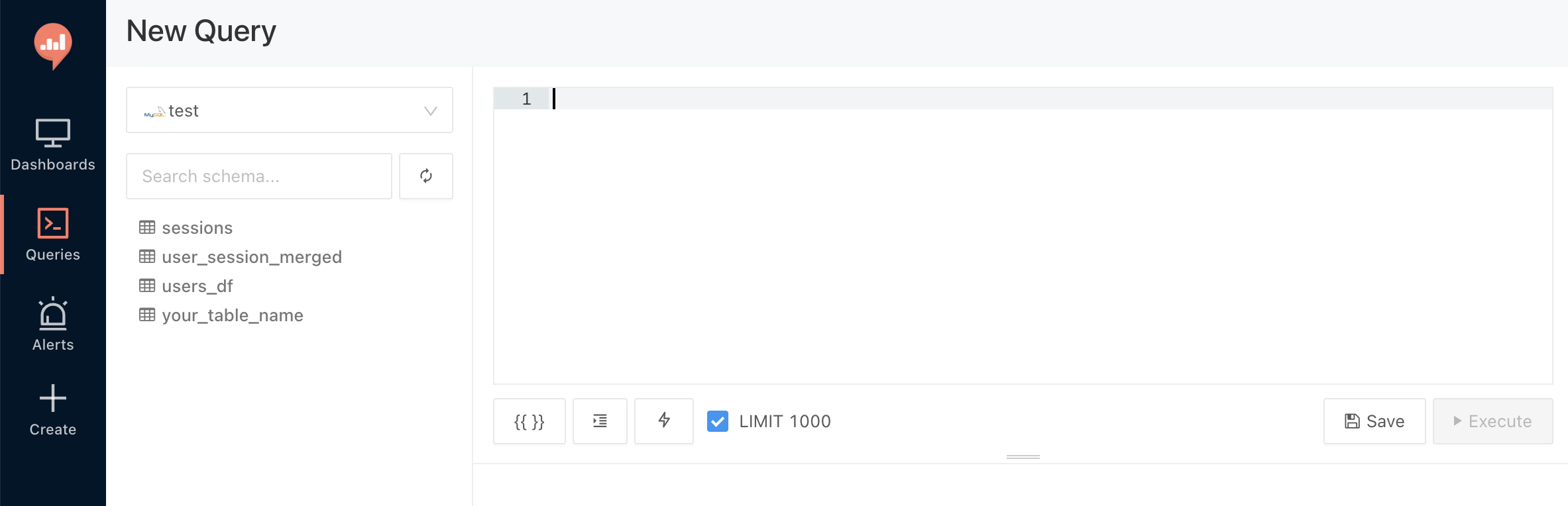
우리가 원하는 것은 DAU, 즉 일일 활성 유저이므로 해당 쿼리문을 작성해보자.
사용할 테이블은 "user_session_merged"이다.
-- Daily Active Users (DAU) 계산을 위한 SQL 쿼리
SELECT
DATE(session_timestamp) AS date,
COUNT(DISTINCT user_id) AS DAU
FROM
user_session_merged
GROUP BY
DATE(session_timestamp)
ORDER BY
DATE(session_timestamp);
쿼리문을 작성하고 "Execute" 버튼을 누르면, 로컬 MySQL과 같이 쿼리문의 결과를 확인해볼 수 있다.

또한, "Add Visualization" 버튼을 누르면, DAU에 대한 차트를 그려볼 수 있다.

차트 이름은 "DAU"로 설정하였으며, Chart Type은 Line으로 설정해보았다.
또한, X 축의 경우 "date", y축의 경우 쿼리문으로 나온 결과인 "DAU"로 설정하였다.
더불어 본인의 데이터 결과에 맞춰 축의 범위 또한 지정할 수 있다. (X Axis, Y Axis)
Active User 대시보드 만들기
이제 만든 차트를 기반으로 대시보드를 만들어보자.

메뉴바에서 "Dashboards"를 누르고, 오른쪽 상단의 "New Dashboard"를 클릭하고, 원하는 대시보드 이름을 설정하자.
edit을 눌러 대시보드를 수정할 수 있으며, 하단의 Add Widget 버튼으로 앞서 만든 차트를 추가할 수 있다.

아까 만들어둔 차트인 DAU를 추가해보자!

테이블 쿼리 결과를 추가할 것인지, 차트를 추가할 것인지도 결정할 수 있다.
우리는 만들어둔 차트를 추가하기 위해 "Chart"를 선택하자.

"Adit to Dashboard" 버튼을 누르면, 다음과 같이 차트가 추가되며, 자유롭게 크기 조절 등을 진행할 수 있다.
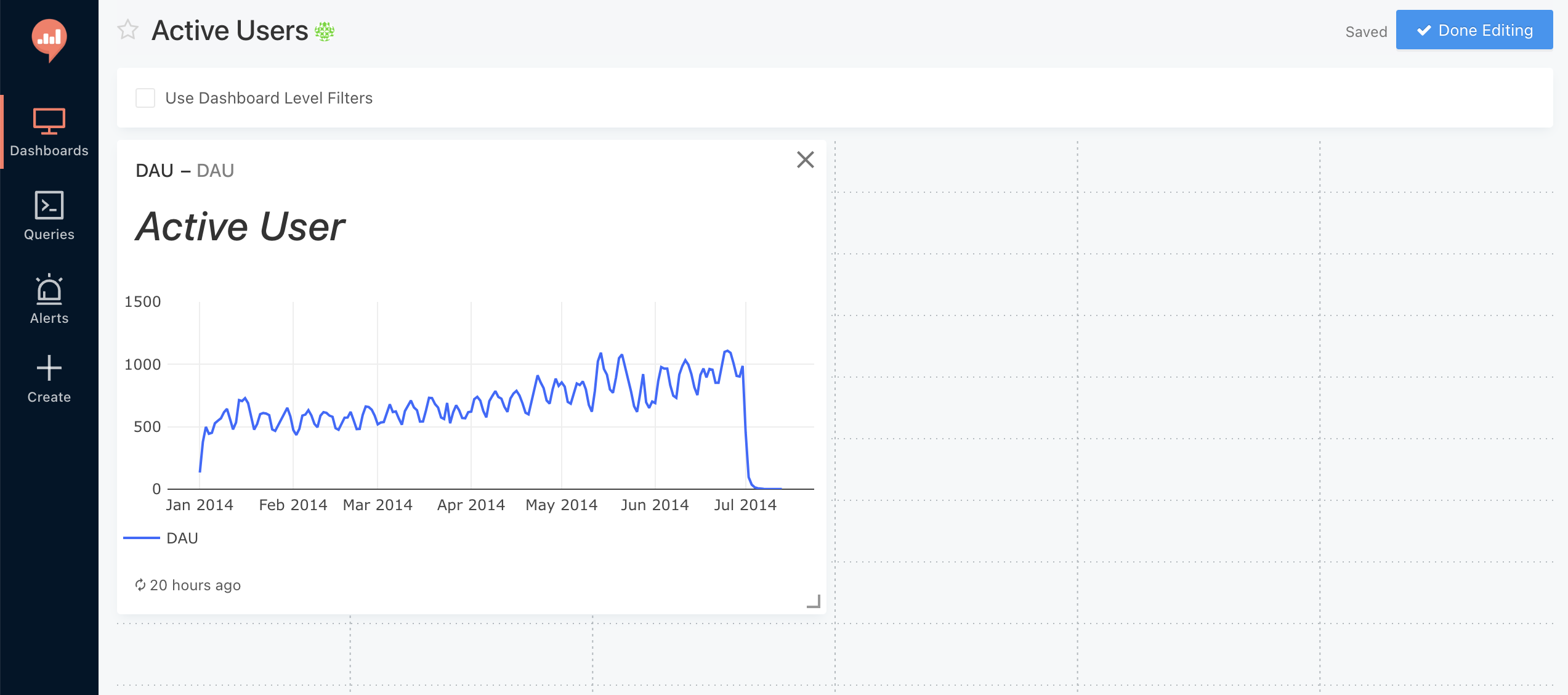
수정이 완료되면 우측 상단의 "Done Editing" 버튼을 누른다.

생성한 대시보드는 "Publish" 버튼을 통해 URL으로 공유할 수 있다!
'데이터 시각화 > Redash' 카테고리의 다른 글
| Local에서 Docker로 Redash 설치하는 방법 (2024.07 기준) (0) | 2024.07.09 |
|---|---|
| [Redash] Redash란? & Redash 설치 방법 (AWS 이용) (0) | 2024.06.25 |
